Εάν τα Windows 10 δεν ξεκινήσουν αρκετές φορές στοδιαδοχή, τελικά μεταφέρεστε στο μενού Αντιμετώπιση προβλημάτων όπου υπάρχουν πολλές επιλογές / εργαλεία στη διάθεσή σας για να διορθώσετε το πρόβλημα. Εάν βρίσκεστε στην επιφάνεια εργασίας σας, μπορείτε να μεταβείτε στην εφαρμογή "Ρυθμίσεις" και στις επιλογές ανάκτησης, μπορείτε να αποκτήσετε πρόσβαση στο μενού αντιμετώπισης προβλημάτων. Αν θέλετε να εκκινήσετε στο μενού Αντιμετώπιση προβλημάτων χωρίς να μην ξεκινήσει η εκκίνηση και χωρίς να μεταβείτε στην εφαρμογή Ρυθμίσεις, μπορείτε. Είναι πραγματικά θέμα να πατήσετε το σωστό πλήκτρο την κατάλληλη στιγμή.
Εκκίνηση για την αντιμετώπιση προβλημάτων μενού
Υπάρχουν πολλοί τρόποι για να εκκινήσετε τοΑντιμετώπιση προβλημάτων μενού αλλά πρόκειται να καλύψουμε μεθόδους που μπορείτε να χρησιμοποιήσετε εάν δεν μπορείτε να αποκτήσετε πρόσβαση στην επιφάνεια εργασίας. Από την επιφάνεια εργασίας, είναι εύκολο να αποκτήσετε πρόσβαση στο μενού, αλλά από μια καθαρή / φρέσκια εκκίνηση, δεν είναι τόσο απλή.
Αγγίξτε το πλήκτρο F11
Η πρώτη και ευκολότερη μέθοδος εκκίνησης στοΤο μενού Αντιμετώπιση προβλημάτων είναι να ενεργοποιήσετε τον υπολογιστή σας και να πατήσετε το πλήκτρο F11. Βεβαιωθείτε ότι το χτυπήσετε επανειλημμένα και ότι θα αρχίσετε να το κάνετε αμέσως. Εάν το σύστημά σας τείνει να εκκινήσει γρήγορα, ίσως χρειαστεί να κάνετε μερικές προσπάθειες εκκίνησης στο μενού αντιμετώπισης προβλημάτων.
Σε περίπτωση που το κλειδί F11 δεν λειτουργεί, δοκιμάστε το F8 ή το Shift + F8. Μπορεί ή δεν μπορεί να λειτουργήσει, αλλά αξίζει να δοκιμάσετε αν το κλειδί F11 δεν το κάνει.

Μέσα εγκατάστασης
Μέσα εγκατάστασης δηλ. ένα USB που μπορείτε να χρησιμοποιήσετε για να εγκαταστήσετε τα Windows 10 μπορεί επίσης να χρησιμοποιηθεί για την επίλυση προβλημάτων με τα Windows 10. Το τέχνασμα παίρνει τα χέρια σας στα μέσα εγκατάστασης όταν δεν μπορείτε να εκκινήσετε στην επιφάνεια εργασίας σας. Θα χρειαστεί να χρησιμοποιήσετε ένα άλλο σύστημα, αλλά μόλις έχετε πρόσβαση σε ένα, είναι εύκολο να δημιουργήσετε μέσα εγκατάστασης. Μπορείτε να το κατεβάσετε δωρεάν από την ιστοσελίδα της Microsoft. Δεν χρειάζεται να εισαγάγετε ένα κλειδί άδειας χρήσης.
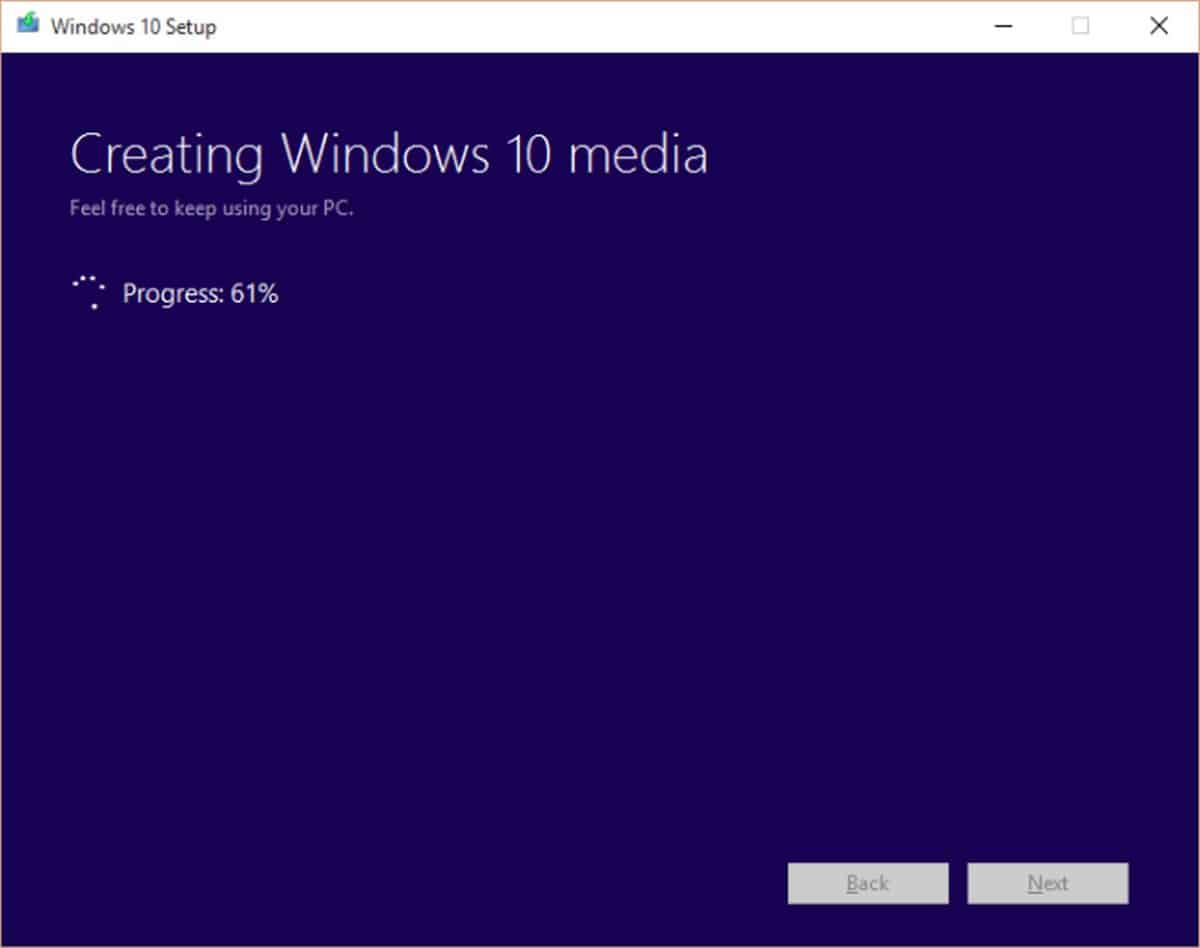
Συνδέστε το USB στο σύστημά σας και βεβαιωθείτεέχει οριστεί για εκκίνηση από τη συσκευή USB. Το μέσο εγκατάστασης θα σας δώσει επιλογές είτε για την εγκατάσταση των Windows 10 είτε για την επίλυση προβλημάτων με την τρέχουσα εγκατάσταση.
Ισχύστε να τερματίσετε την εκκίνηση
Εάν όλα τα άλλα αποτύχουν, αυτή η μέθοδος θα λειτουργήσει. Ενεργοποιήστε το σύστημά σας και προτού μπορέσετε να εκκινήσετε στην επιφάνεια εργασίας, πιέστε το κλείσιμο κρατώντας πατημένο το κουμπί λειτουργίας. Επαναλάβετε αυτό τουλάχιστον 3-5 φορές και τελικά θα λάβετε το μενού Αντιμετώπιση προβλημάτων. Αυτή η μέθοδος δεν πρέπει να έχει παρενέργειες ούτε να βλάπτει αρχεία στο σύστημά σας.













Σχόλια